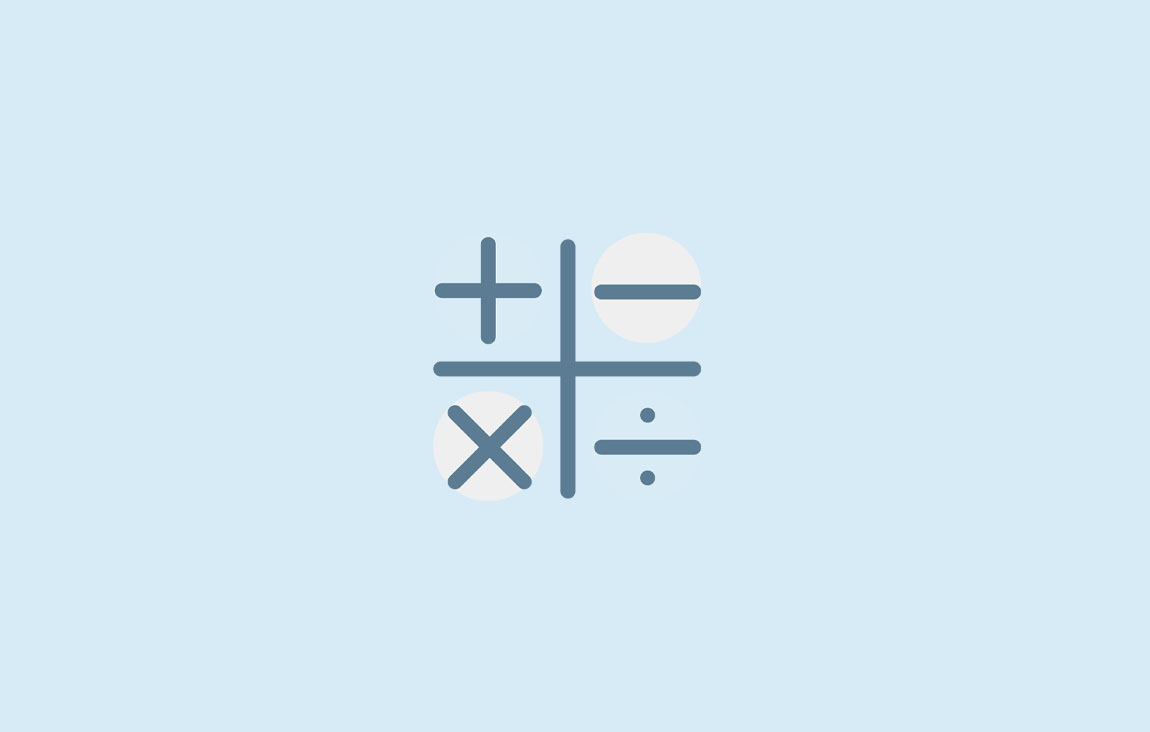1. Einleitung
Wie du sicherlich bereits in Erfahrung gebracht hast, werden ab dem 01.07.2021 Änderungen im Umsatzsteuerrecht wirksam, was für dich als Online-Shop-Betreiber dann Auswirkungen hat, wenn du in andere Mitgliedsstaaten der EU verkaufst.
Bisher war es so, dass grundsätzlich die Mehrwertsteuer im Inland anfiel, wenn du an einen Nichtunternehmer geliefert hast. Hattest du aber die individuelle Lieferschwelle eines EU-Landes überschritten, musstest du die Mehrwertsteuer in diesem Zielland berechnen. Dabei hatte jedes EU-Land eine individuelle Lieferschwelle.
Ab dem 01.07.2021 gilt eine allgemeine EU-weite Lieferschwelle in Höhe von 10.000 Euro (netto). Wenn du diese Lieferschwelle überschreitest, schuldest du die Mehrwertsteuer im jeweiligen Zielland.
Tritt dieser Fall bei dir ein, d.h. du möchtest bzw. musst für alle EU-Länder, in welche du verkaufst, die jeweilige Steuer berechnen (du nimmst wahrscheinlich am “One-Stop-Shop”-Verfahren teil), sind ggf. Anpassungen an deinem WooCommerce-Shop nötig.
In diesem Beitrag beschäftigen wir uns mit der entsprechenden Umsetzung mit Hilfe unseres Plugins German Market.
2. Umsetzung mit German Market
In der Version 3.12 von German Market (Veröffentlichungsdatum: 08. Juni 2021) sind im Add-On “EU Mehrwertsteuer” einige Hilfen implementiert, welche dich bei der Umsetzung der neuen Regelungen unterstützen können. Das Add-On “EU Mehrwertsteuer” kannst du im Menü “WooCommerce -> German Market -> Add-Ons” aktivieren.
2.1 Steuersätze der EU-Mitgliedsstaaten importieren
Wenn du für alle EU-Staaten die Steuersätze in WooCommerce importieren möchtest, kannst du dies mit Hilfe des Add-Ons “EU Mehrwertsteuer” per Knopfdruck erledigen.
Im Menü “WooCommerce -> Einstellungen -> Mehrwertsteuer -> Steuer Optionen” kannst du mit der Einstellung “Zusätzliche Steuerklassen” zusätzlich zu der Standard Steuerklasse weitere Steuerklassen hinzufügen. Beispielsweise hast du hier ggf. bereits eine Steuerklasse für reduzierte Steuerraten eingetragen.
Um in deine hier definierten Steuerklassen die Steuersätze der EU-Staaten zu importieren, navigierst du zum Menü:
“WooCommerce -> German Market -> EU Mehrwertsteuer -> EU-Steuersätze Importieren”
Hier kannst du die Steuerklasse in WooCommerce wählen, in welche du die Steuersätze importieren möchtest. Mit der Einstellung “Zu importierender Steuersatz” wählst du einen Datensatz von Steuersätzen, welchen du importieren möchtest. Beispielsweise möchtest du in deine Steuerklasse “Standard” die “Standard EU-Sätze” für alle EU-Mitgliedsstaaten importieren.
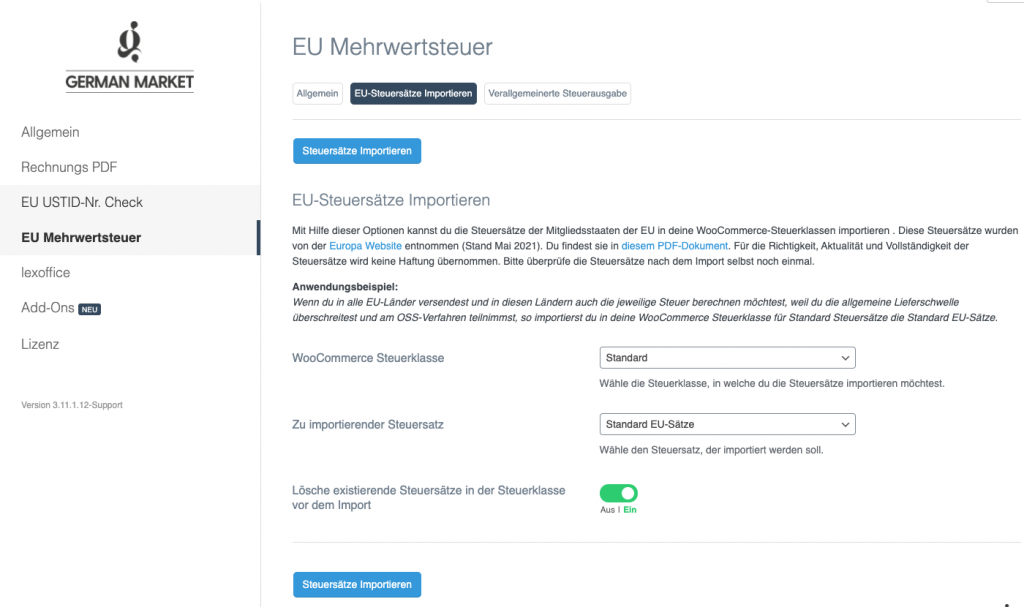
Mit einem Klick auf den Knopf “Steuersätze importieren” wird der Import gestartet. Bitte überprüfe die Steuersätze nach dem Import selbst noch einmal.
Nach einem Import der “Standard EU-Sätze” in die Steuerklasse “Standard” findest du die Steuersätze im Menü:
“WooCommerce -> Einstellungen -> Mehrwertsteuer -> Standard Steuersätze”
Damit die Steuersätze auch korrekt angewendet werden, kontrolliere, dass du deine Steuern auch basierend auf dem Lieferland deiner Kunden berechnest. Dies stellst du in WooCommerce mit der Einstellung “WooCommerce -> Einstellungen -> Mehrwertsteuer -> Steuer Optionen -> Steuer berechnen basierend auf” ein.
Es kann der Sonderfall eintreten, dass du Produkte verkaufst, welche in Deutschland beispielsweise dem reduzierten Steuersatz unterliegen, in einem anderen EU-Land aber ein anderer Steuersatz für dieses Produkt gilt. Dies könnte der Standard Steuersatz sein oder es könnte ein ganz anderer (stark reduzierter oder höherer) Steuersatz gelten. Dies kannst du abbilden, in dem du für diese Produkte eine zusätzliche Steuerklasse anlegst. Im genannten Beispiel würdest du die reduzierten Steuerraten der EU-Staaten in diese Steuerklasse importieren und anschließend manuell den Steuersatz für die Länder ändern, in denen ein anderer Steuersatz gilt. Schließlich musst du den betroffenen Produkten diese Steuerklasse zuweisen.
2.2. Preise fixieren
Werden für unterschiedliche EU-Staaten verschiedene Steuerraten berechnet, so wird es so sein, dass sich der Preis eines Produktes beim Bestellprozess ändert, wenn ein anderes Lieferland gewählt wird.
Beispiel: Du verkaufst ein Produkt zu 100 Euro inkl. 19% deutscher MwSt. Dieser Preis wird auch auf der Produktseite angezeigt. Wird nun auf der Kassenseite z.B. als Lieferland Österreich gewählt, so wird ein Steuersatz von 20% angewendet. WooCommerce verändert den Preis dann so, dass er von dem eingestellten Bruttopreis die Steuer deines Shop-Basislandes abzieht (in diesem Fall die 19% deutsche MwSt.) und dann 20% Steuern für Österreich addiert. Dadurch würde sich ein Bruttopreis von 100,84 Euro ergeben (100 Euro / 119 x 120). Der Bruttopreis würde sich also verändern.
Gemäß der Preisangabenverordnung muss aber der Preis, den man im Shop sieht, der Gesamtpreis inkl. MwSt. sein, dieser darf sich daher im Verlaufe des Bestellprozesses nicht verändern.
Um dieses Problem zu umgehen, kannst du deine Preise fixieren. Dazu findest du entsprechende Einstellungsmöglichkeiten hier:
“WooCommerce -> German Market -> EU Mehrwertsteuer -> Allgemein -> Preise Fixieren”
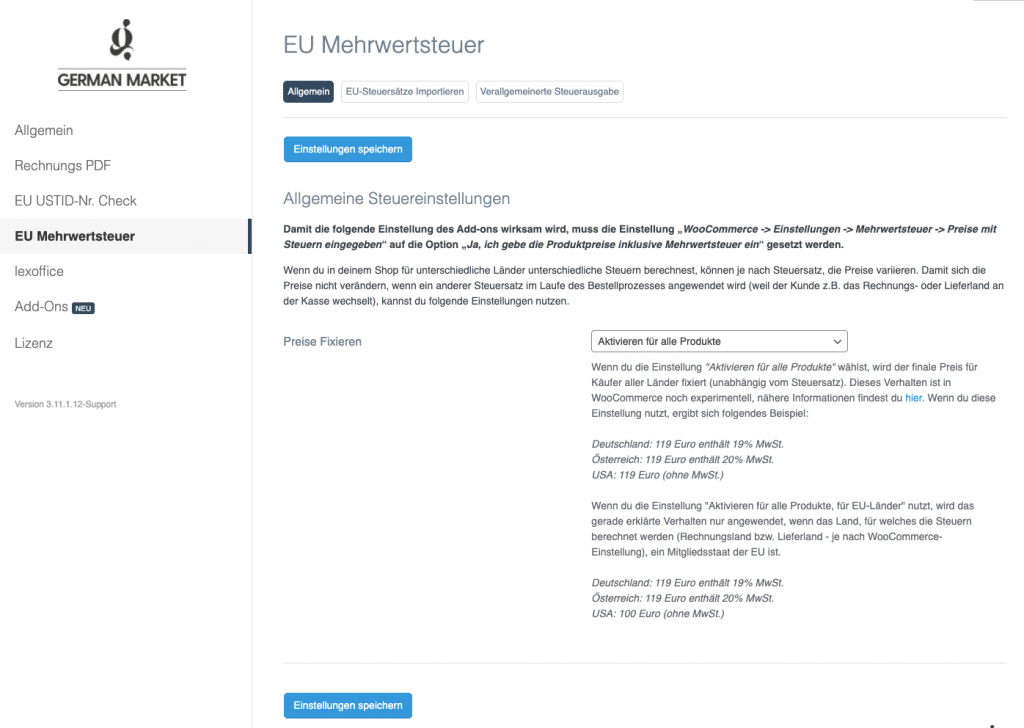
Beachte in diesem Menü folgenden Hinweis:
Damit die folgende Einstellung des Add-Ons wirksam wird, muss die Einstellung „WooCommerce -> Einstellungen -> Mehrwertsteuer -> Preise mit Steuern eingegeben“ auf die Option „Ja, ich gebe die Produktpreise inklusive Mehrwertsteuer ein“ gesetzt werden.
2.3 Verallgemeinerte Steuerangaben
Mit den Anpassungen bzgl. unterschiedlicher MwSt.-Sätze und der optionalen Fixierung der Preise geht einher, dass dein Bruttopreis für ein Produkt je nach Zielland einen unterschiedlichen Steuersatz enthält.
Standardmäßig wird die Mehrwertsteuer durch German Markt wie folgt ausgegeben: „Enthält 1,99 € MwSt. (19%)“.
Da zu Beginn des Shopbesuches noch nicht klar ist, welcher konkrete Steuersatz angewendet wird (bis das Lieferland auf der Kassenseite gewählt wird), ist hier eine verallgemeinerte Ausgabe der Steuerinformation möglich. Die Angabe der genauen Steuerrate ist auch nicht vorgeschrieben, es muss lediglich der Hinweis vorhanden sein, dass der Bruttopreis die MwSt. enthält.
Dies kannst du mit Hilfe des Menüs
“WooCommerce -> German Market -> EU Mehrwertsteuer -> Verallgemeinerte Steuerausgabe”
erreichen. Hier kannst du eine verallgemeinerte Steuerausgabe definieren, z.B. “inkl. MwSt”. Weiterhin kannst du festlegen, wo diese verallgemeinerte Steuerausgabe erscheinen soll.
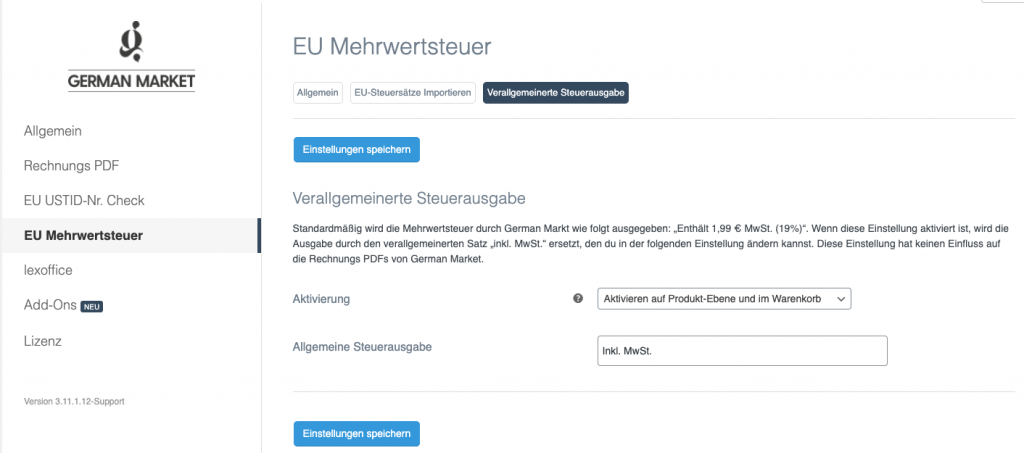
3. Umsetzung ohne German Market
Auch wenn du nicht stolzer Besitzer einer gültigen Lizenz für German Market bist, kannst du die notwendigen Anpassungen in deinem WooCommerce-Shop vornehmen.
Die MwSt.-Sätze der EU-Mitgliedsstaaten kannst du im Menü
“WooCommerce -> Einstellungen -> Mehrwertsteuer”
in den jeweiligen Steuerklassen manuell eintragen.
Die aktuellen Steuersätze findest du online, z.B. bei der Europa Website in diesem PDF-Dokument.
Um die Bruttopreise zu fixieren, kannst du folgenden Code-Schnipsel nutzen:
add_filter( 'woocommerce_adjust_non_base_location_prices', '__return_false' );
Wenn du einfache Entwicklerkenntnisse hast, kannst du den Code-Schnipsel in die functions.php deines Themes hinzufügen (am besten an deren Ende). Dabei solltest du jedoch mit einem Child-Theme arbeiten, damit deine Änderungen nicht bei jedem Update des Themes überschrieben werden.
Alternativ dazu kannst du ein Plugin wie “Code Snippets” verwenden (https://de.wordpress.org/plugins/code-snippets/).
Das Verhalten, welches mit diesem Code-Schnipsel erreicht wird, ist in WooCommerce noch experimentell, nähere Informationen zur Wirkungsweise des Code-Schnipsels findest du hier.